Mange spør meg om en iPad er kraftig nok til å kunne lese en bok med den. Jeg, fornøyd, jeg svarer at ja, jeg har lest mange bøker på Apple-nettbrettet og selv om det ikke er så bra som en tenne eller en eBok, er i stand til å gjøre mange ting med riktig program: iBooks. Apple tenkte også på de som elsker litteratur og utviklet et program for iOS-enheter (og for Mac med OS X Mavericks) slik at alle brukere kunne lese bøker (eller PDF-filer) mens du understreker interessante ord, søker etter definisjonen av et merkelig ord eller deler forskjellige sitater takket være Twitter eller Facebook.
I denne artikelserien vil vi snakke om alt vi kan gjøre med Apples bokleseapp: iBooks.
En første titt på iBooks
Etter å ha lastet ned iBooks fra App Store, ser vi følgende bilde (uten bøker):
Som du kan se, kan vi se at vi har fire deler som er tydelig differensiert med knappene og elementene i applikasjonen:
- Kjøp og plassering: Hvis vi ønsker å kjøpe en bok, er det bare å klikke på "Store", så går vi til iBooks Store for å kjøpe alle bøkene vi ønsker. Når vi kjøper en, kommer vi tilbake til startskjermen. Den andre knappen, "Collections", brukes til å konsultere de forskjellige "bibliotekene" som vi har på vår iPad. For eksempel: "Harry Potter", "PDF-filer", "50 Shades of Grey" ...
- Vise: Bare til motsatt side av de forrige elementene har vi muligheten til å endre visningen av bøkene: bare omslaget til boken (i bokform) eller, i en liste med forfatterens navn og andre egenskaper ... Vi har også muligheten til å flytte plassering av bøkene ved å klikke på "Rediger".
- Søk: Rett under navnet på samlingen (i dette tilfellet "Bøker") har vi en søkemotor som vi kan søke i de forskjellige bøkene på vår iPad, og søke etter forfattere, kategorier, titler ...
- bøker: Det viktigste med iBooks. Hele resten av skjermen er opptatt av bøkene vi har på iPad.
Så fortsett, vi har allerede sett på hovedelementene på iBooks-hovedskjermen.
Legge til samlinger og redigere bokplassering
I denne første artikkelen dedikert til iBooks vil vi også snakke om to veldig viktige ting med rekkefølgen på bøkene i applikasjonen:
Legg til samlinger og legg til bøker til dem
Slik legger du til en samling og legger til bøker:
- Klikk på «Samlinger» og deretter på «Ny». Vi skriver navnet på samlingen vår og klikker OK.
- For å legge til bøker i den nye samlingen, er det bare å gå til stedet der vi har bøkene (alle) og klikke på "Rediger" (øverst til høyre)
- Vi velger bøkene vi ønsker å sette inn i samlingen og klikker på "Overfør"
- Deretter velger vi samlingen vi vil legge til bøkene i, og det er det!
Redigere rekkefølgen på bøker i en samling
- Hvis vi vil endre rekkefølgen på bøkene i en samling i iBooks, er det bare å bruke den typiske dra og slipp. Vi klikker en stund på omslaget til en bok og flytter den til vi er på ønsket sted.
Jeg venter på deg i neste artikkel om iBooks!
Mer informasjon - Google Play Bøker er oppdatert med muligheten for å leie bøker
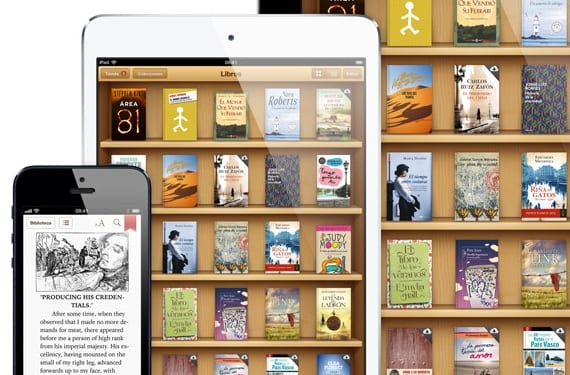
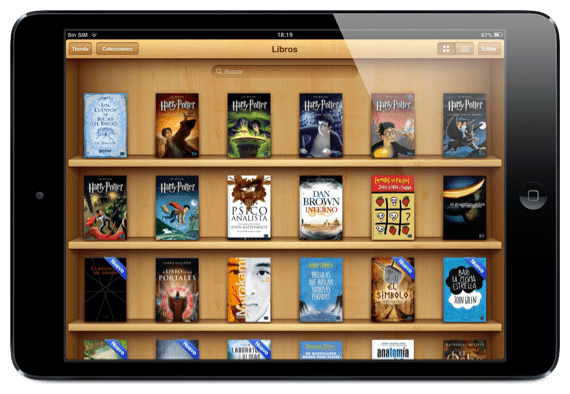

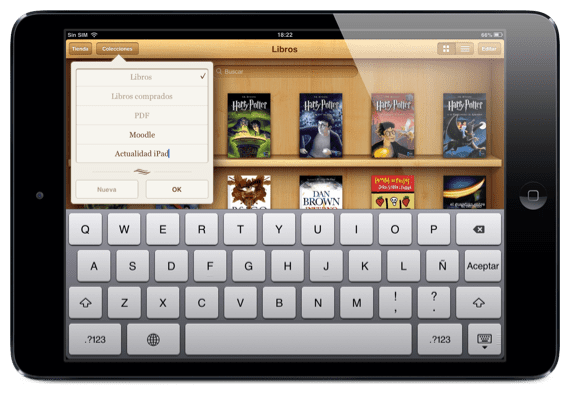
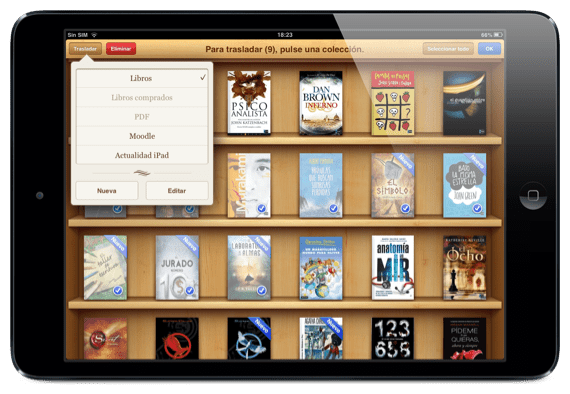

Interessant bidrag. Men, er det noen som vet hvordan jeg kan legge en horisontal eller liggende pdf i ibooks ???
Jeg blir horisontal når jeg snur iPad ...
Kanskje jeg ikke har forklart meg godt. Jeg konverterer vanligvis bilder og andre typer dokumenter til pdf-format; Når du eksporterer det opprettede pdf-dokumentet til iBooks, vises det alltid vertikalt som standard, så det er bilder eller dokumenter som ser "skjevt ut".
Noen ideer?
Jeg antar at problemet kommer fra at du ikke gir den riktig retning når du oppretter PDF. Har du prøvd det?
louis padilla
luis.actipad@gmail.com
IPad News Coordinator
https://www.actualidadiphone.com
Normalt konverterer jeg dem fra selve iPad med PDF-konverteringsappen, og det alternativet er ikke implementert.
Takk for forslaget.
En tilhenger av deg og en arbeidskompis 😉
Jeg dropper et forslag. Det er å utføre en god og fullstendig opplæring i iBooks Author. Det er mange av oss som vil gjøre interessante ting, men sannheten er at du ender med å miste deg selv. Hvis denne opplæringen kan suppleres med videoer om hvordan du gjør hver av de "tingene" som er forklart, eller direkte, vil en videoopplæring allerede være "La Leche" :-)) …………………… Oppmuntre de som kan gjøre noe sånt dette.
Hilsen
Frank
Jeg skriver det ned fordi det ville være veldig lærerikt ...
Takk for ideen
Hilsen
Angel Gonzalez
IPad News Writer
agfangofe@gmail.com
Vel, vi legger merke til det. Takk for forslaget !!!
26. august 2013 09:57 skrev Disqus:
Takk til dere begge for å vurdere det !!!
Vi vil være oppmerksomme på publiseringen av den fremtidige veiledningen.
I det som kan hjelpe, må du bare spørre.
En klem,
FRANK